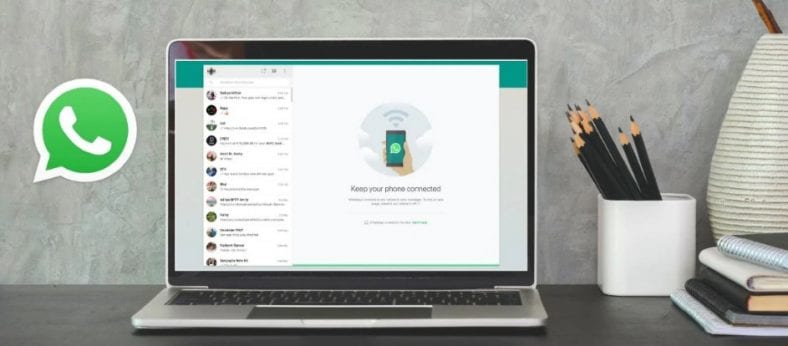Angesichts der jüngsten Datenverkaufsskandale könnten Sie sich Sorgen machen, dass jemand Ihre Chats auf WhatsApp Web liest.
Wenn dies ein Anliegen für Sie ist, teilen wir Ihnen gerne mit, dass es eine Möglichkeit gibt, herauszufinden, ob jemand Ihre persönlichen Gespräche mitliest oder ausspioniert.
Dies ist der Chat-Zugriffsverlauf, der in der .-Version gespeichert ist WhatsApp Web Und in diesem Artikel werden wir detailliert erklären, wie Sie darauf zugreifen können.
Was ist WhatsApp Web und wie kann es Sie ausspionieren?
WhatsApp Web ist die Desktop-Version der Anwendung, auf die über die Website zugegriffen werden kann.
Wer es noch nicht kennt, kann es versuchen hier .
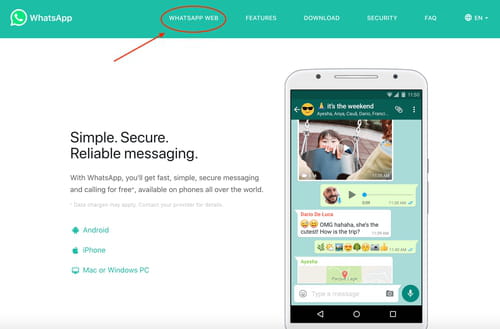
Um WhatsApp Web zum ersten Mal zu öffnen, müssen Sie von Ihrem Telefon aus auf die Website zugreifen und den angezeigten QR-Code scannen.
Öffnen Sie die WhatsApp-Einstellungen auf Ihrem Smartphone und wählen Sie WhatsApp Web/Desktop aus, wie in der Abbildung unten gezeigt.
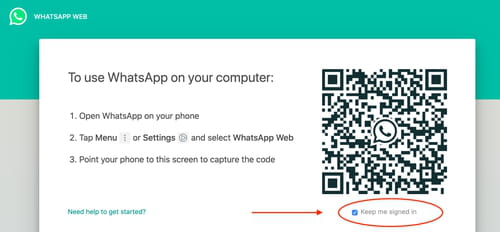
An dieser Stelle ist ein sehr wichtiges Detail zu beachten: Standardmäßig erlaubt das System eine Option „ Angemeldet bleiben ".
Dies bedeutet, dass, sobald Sie Ihr WhatsApp-Konto in diesem Webbrowser öffnen, dieser verbunden und angemeldet bleibt, auch wenn Sie die Webseite schließen.
Sie müssen ins Menü gehen ( Die drei Punkte ) und bewusst wählen Abmelden .
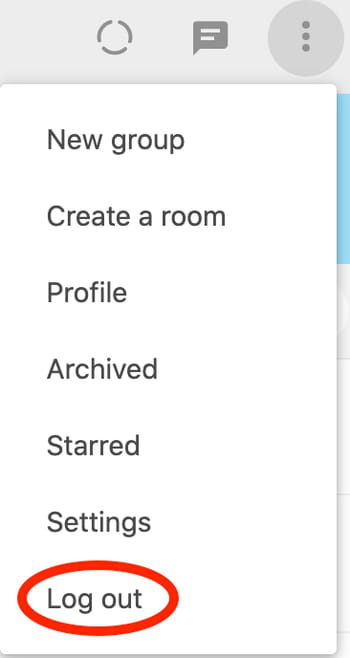
Natürlich können Sie sich auch dafür entscheiden, sich nicht von diesem Webbrowser abzumelden, da Sie ihn für den regelmäßigen Zugriff auf den Dienst verwenden, oder Sie können die Details einfach ignorieren.
Dies bedeutet jedoch, dass jeder mit Zugriff auf Ihren Computer die WhatsApp-Website öffnen und auf alle Ihre Chats zugreifen kann.
Sie könnten auch daran interessiert sein, Folgendes zu erfahren: So verbergen Sie eine Unterhaltung auf WhatsApp
So überprüfen Sie, ob Sie ausspioniert werden
Wie wir am Anfang dieses Artikels erwähnt haben, gibt es eine Gleichung, mit der Sie wissen können, ob ein Eindringling über WhatsApp Web auf Ihre Gespräche zugreift.
Um auf diese Funktion zuzugreifen, rufen Sie das WhatsApp-Einstellungsmenü auf Ihrem Telefon auf, öffnen Sie die WhatsApp Web-Option und eine Liste der Computer mit aktiven offenen Sitzungen wird angezeigt.
Es listet auch Informationen über den Computer auf, auf dem die aktuelle Sitzung gestartet wurde, den Browsertyp, den geografischen Standort und vor allem das Datum und die Uhrzeit des letzten Zugriffs.
Damit können Sie zwei Dinge überprüfen.
- Zuerst können Sie herausfinden, ob in Ihrem WhatsApp-Konto verdächtige offene Sitzungen vorhanden sind
- Zweitens, wenn jemand zu einem Zeitpunkt auf die offene Sitzung auf Ihrem Computer zugegriffen hat, als Sie nicht angemeldet waren.
Dies ist auch etwas, das Sie von Ihrem Smartphone aus überprüfen können, wenn Sie nicht zu Hause sind.
Zugang für Einbrecher verbieten
Bei einer verdächtigen Verbindung wird empfohlen, sich direkt von Ihrem Telefon abzumelden. Es ist nicht möglich, sich von einem bestimmten Computer abzumelden und andere Browsersitzungen geöffnet zu lassen, aber was Sie tun können, ist „Aus allen Sitzungen abmelden“ im Web, in dem Sie bei Ihrem WhatsApp-Konto angemeldet sind .
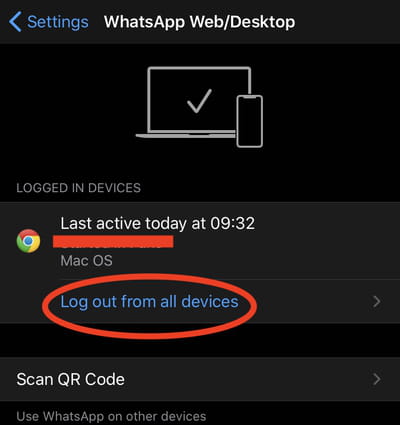
Da es sehr einfach ist, sich durch einfaches Scannen eines QR-Codes bei WhatsApp einzuloggen, empfehlen wir Ihnen aus Sicherheitsgründen immer, sich vor dem Verlassen der Seite auszuloggen.
Darüber hinaus können Sie sich regelmäßig in Ihren Verbindungsverlauf einloggen und alle Sitzungen schließen, um zu verhindern, dass andere auf Ihre Unterhaltungen zugreifen und sie lesen.
Wir hoffen, dass Sie diesen Artikel nützlich finden, um herauszufinden, ob jemand Ihre WhatsApp ausspioniert.
Teilen Sie Ihre Meinung im Kommentarfeld unten mit.